Qué hacer si sufres el error: “RAM no detectada” en tu ordenador

Cuando arrancas el ordenador o cuando estás funcionando con él, puede que te haya salido el mensaje “RAM no detectada”. Pues bien, ahora vas a poder leer una serie de indicaciones por las que este problema se va a poder solucionar.
La memoria RAM es una de las partes más importantes de cualquier ordenador, puesto que es la que marca el rendimiento final que puede tener el dispositivo.
Normalmente, este es un componente muy estable, aunque puede ocurrir que comience a comportarse de maneras extrañas o a no proporcionar todo el poderío que se le supone.
Estos fallos son los que pueden llegar a incordiar realmente, porque una RAM en mal estado es uno de los problemas que mayores “dolores de cabeza” provoca, ya que esta memoria, pese a ser conocida, es absolutamente opaca en su funcionamiento para un porcentaje muy alto de usuarios.
Gracias a las soluciones que vas a leer a continuación, será más que probable que seas capaz de conseguir que todo vuelva a la normalidad y que la memoria RAM no tenga ningún tipo de problema para funcionar como lo ha hecho siempre.
- Recoloca otra vez los módulos de la RAM
- Comprobar daños físicos o polvo en la RAM
- Prueba la RAM en otra ranura
- Compatibilidad de la memoria RAM
- Revisa la gráfica integrada
- Restablecer la configuración de la memoria RAM
- Límites de la RAM en el sistema operativo
- Herramienta de diagnóstico
- Cambia los módulos
- Si sufres el error, “RAM no detectada”: servicio técnico
Recoloca otra vez los módulos de la RAM
Lo primero que debes hacer es recolocar otra vez los módulos de la memoria RAM, algo que es realmente muy sencillo de hacer y que te permitirá comprobar si alguno estaba mal colocado.
Si fuera el caso, en cuanto vuelvas a ponerlos en su sitio, pero esta vez no haya ningún problema con la colocación, entonces todo volverá a la normalidad, funcionando tu ordenador a pleno rendimiento.
La manera de comprobar y recolocar los módulos en la placa es la siguiente:
- Apaga el ordenador y vete al zócalo de RAM.
- Entonces es cuando debes soltar los clips que sujetan la RAM y sacar cada módulo.
- Cuando los tengas todos fuera, solo debes volver a colocarlos donde estaban, asegurándote de que quedan firmes y ajustados.
- Si todo ha quedado bien, se habrán enganchado ellos directamente con solo presionar hacia dentro.

Comprobar daños físicos o polvo en la RAM
Otra de las comprobaciones que puedes hacer es la de saber si los módulos tienen algún tipo de daño físico o si la suciedad se ha incrustado en ellos, dos facetas que pueden ser las causantes del fatídico “RAM no detectada”.
Lo mejor será que saques los módulos y compruebes que no tienen ningún tipo de daño a primera vista, que están uniformes en su color y que no hay marca alguna.
La suciedad también es otra de las facetas que debes verificar, viendo si hubiera polvo en los propios módulos o en los enganches utilizados para que se conecten a la placa. Por muy mínima que sea, limpia todo aquello que veas que no está como debería.
Prueba la RAM en otra ranura
Puede ser que el problema no venga del módulo de memoria, sino que sea porque el zócalo que se conecta a la placa base se haya estropeado y por eso no reconozca la RAM en tu ordenador. No es muy normal que fallen, pero es algo que puede ocurrir.
Prueba en primera instancia a mover los módulos a otros zócalos diferentes. Si al colocarlos en otros el problema se resuelve, ya tendrás claro de donde proviene el problema.
Si se da el caso de que no funciona en ninguno de los zócalos, entonces deberías intentar comprobarlo en otro ordenador diferente, ya que es muy raro que todos se hayan estropeado a la vez.
En el caso de colocarlo en otro dispositivo, y ver que todo funciona correctamente, el problema puede ser de los propios zócalos, de la placa base e incluso de software.
Compatibilidad de la memoria RAM
La compatibilidad no es algo que preocupe en lo que son los módulos físicos. Es decir, colocar un DIMM DDR4 en un zócalo DDR3, no es posible.
Pero sí puede darse el error de que la capacidad de RAM sea mayor que la que acepta el zócalo o la placa base. Por ejemplo, insertar un DIMM de 32 GB en un zócalo de solo 16 GB, puede ser contraproducente, provocando que no se detecte nada.
Otro error que se suele cometer, es el de colocar dos módulos de diferentes marcas, algo que muchas veces acarrea incompatibilidad y hace que aparezca el fallo “RAM no detectada”.
Revisa la gráfica integrada
La tarjeta gráfica integrada pueden adquirir parte de la memoria RAM, ya que utilizan el mismo controlador, lo que limita en buena parte el rendimiento de un ordenador en según qué casos.
Lo que va a ocurrir es que, pese a que el sistema detecta la memoria RAM al completo, te darás cuenta de que no es capaz de otorgarte toda la capacidad, sino una parte.
El problema viene cuando la tarjeta gráfica necesita más potencia y absorbe prácticamente toda la RAM, haciendo que no se puede realizar nada más que la gestión de esta, por lo que el rendimiento baja enormemente.
Esto es algo con lo que vas a tener que lidiar, puesto que la solución sería adquirir una tarjeta gráfica dedicada, para no usar la que viene con el sistema.

Restablecer la configuración de la memoria RAM
Gracias a la BIOS se puede establecer en el arranque la cantidad de memoria RAM que posee el sistema. Pues bien, puede ocurrir que haya habido algún tipo de error, bien por una actualización o por algún cambio de la configuración, que la propia BIOS sea la culpable de esta falta de memoria.
Lo que debes hacer es reiniciar al ordenador para entrar en la BIOS/UEFI y ejecutar a una opción que se debe llamar algo parecido a Cargar valores predeterminados de Configuración o Restablecer todas las configuraciones.
Límites de la RAM en el sistema operativo
Todos los sistemas operativos tienen una cantidad máxima de RAM para usar, por lo que utilizar más podría provocar un fallo en la detección de esta memoria.
En ordenadores modernos y más o menos potentes, esto no será un problema, pero en máquinas más antiguas o más limitadas en sus prestaciones, es un error que puede aparecer.
Si tienes un ordenador con Windows, el hecho de verificar la RAM máxima es tan fácil como entrar en Símbolo de sistema y ejecutar el comando wmic memphysical get MaxCapacity, MemoryDevices
Entonces verás en la pantalla la cantidad de memoria RAM (en KB) y el número total de ranuras de memoria de tu PC.
Si tienes RAM por debajo de lo que te indica el ordenador, no tendrás problema. Si está por encima, entonces debes cambiar los módulos y ceñirte a lo que puedes tener.
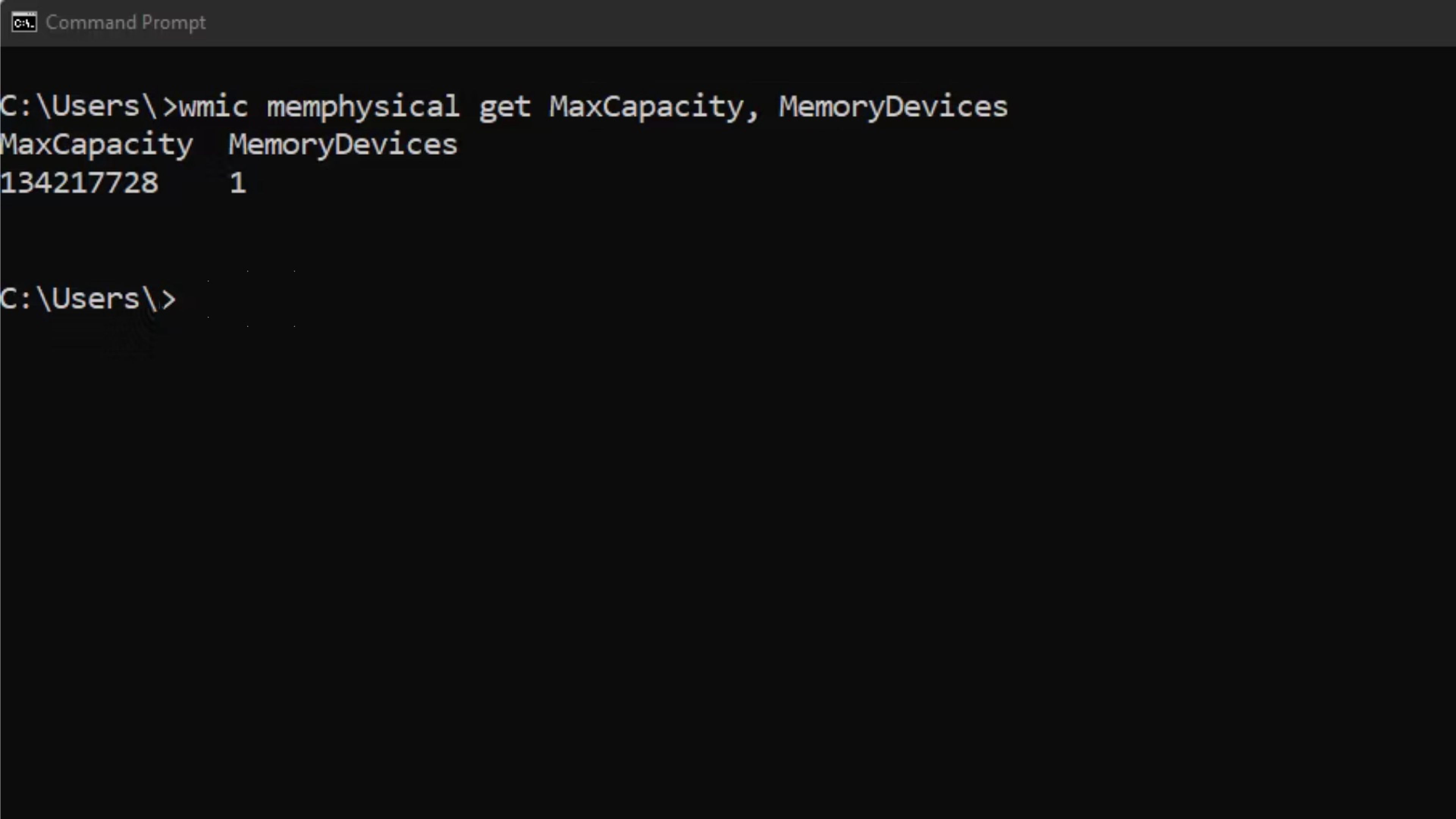
Herramienta de diagnóstico
Otra de las acciones que puedes realizar es el hecho de verificar si un módulo de la RAM está defectuoso por algún error.
Si tienes Windows, puedes hacerlo de manera muy sencilla de la siguiente manera:
- Presiona Win + S para abrir la barra de búsqueda del menú Inicio.
- Escribe Diagnóstico de memoria de Windows y selecciona la opción más favorable de las que salen.
- Ahora debes pulsar en Reiniciar ahora y comprobar si hay problemas en la pantalla de Diagnóstico de memoria de Windows.
Cambia los módulos
Si nada de lo anterior te ha servido, lo que queda que puedas hacer es cambiar los módulos y comprar unos nuevos, que se adapten a la memoria que soportan tus zócalos y que sean de la misma marca.
Lo normal es que al efectuar este cambio todo vuelva a la anormalidad, ya que has modificado todo lo posible y encima los módulos son nuevos.
Si sufres el error, “RAM no detectada”: servicio técnico
Finalmente, queda la última de las soluciones si nada ha sido suficiente. Es decir, llevar el ordenador a algún servicio técnico para que evalúen el problema, puesto que el problema debe estar provocado por algo más grave de lo que pudiera parecer al principio o simplemente ser algún tipo de fallo que ellos, como técnicos, ya conozcan de antemano.
Es la manera más segura de cerciorarte al 100% si el ordenador tiene arreglo o no merece la pena y es mejor adquirir uno nuevo.
En un principio, con todo lo que acabas de leer no deberías tener problema para conseguir que desaparezca el mensaje “RAM no detectada”, un error que puede ser realmente frustrante.
La mayoría de las veces con alguna de estas soluciones todo vuelve a la normalidad y puedes seguir disfrutando de tu ordenador como lo hacías hasta ahora, por qué “RAM no detectada” desaparece de tu vista.
Otros artículos interesantes:
Descubre más sobre Manuel Naranjo, autor/a de este artículo.
Conoce cómo trabajamos en Computerhoy.
